VAIO X-treme Review BluetoothマウスVGP-BMS10篇 [VAIO X-treme]
VAIO X “X-treme” レビュー、今日はBluetoothキャリングマウスVGP-BMS10(ブラック)篇をお送りします。
Bluetoothレーザーマウス VGP-BMS10 (SonyStyle)
VGP-BMS10はこの夏発売された、VAIOブランドの新しい小型Bluetoothマウスですが、最近のVAIOマウスによくある「新型VAIOを発売するときに、本体色にマッチした新色を追加する。」パターンで、今回のVAIO X発売に合わせて新色“ブラック”が追加となりました。
そのコンセプトは開発者インタビューにあるとおり、「モバイルマウスではなく“キャリングマウス”」というもの。ただ小さいだけではなく、普通のマウスとしての使い勝手も犠牲にしないことを目指して設計されています。
おなじみのブリスターパック裏面には、BMS10の特長が図入りで書かれていますが、
夏発売のシルバー用のパッケージを使い回しているので、
Windows 7対応の記述は印刷されていません(「Windows 7対応」という小さなシールが表面に貼られている)。
パッケージを開けると、VGP-BMS33の時と同じく、アルカリ乾電池と保証書・二組の取扱説明書が入っています。
ただし小型化のために電池は単四形となっており、カタログスペック上も「電池寿命約1.5ヶ月」と、BMS33の半分となります。
サイズはかなり小型に出来ていて、伸びやかなシェイプで縦長になっているBMS33と比べるとかなりの差。
Walkman X NW-X1060/BIと並べても、まだ小さいぐらいで、
イメージとしてはauの携帯電話Xminiを持ってるような感じです。ただここまで小さいと、平均的日本人より手が大きい僕の場合は、「マウスに手を置く」とか「マウスを握る」ではなく、「マウスを“摘む”」ような持ち方になるので、
長時間使うと手首が疲れてしまいそうな気がします(もうちょっと幅広でも良かったような…)。
スクロールホイールはかなり径の小さいモノですが、前後に窪みがあるので筐体との干渉なく回せるのが良いですね。
BMS10はボタンとホイールを隠しているトップカバーが電源スイッチを兼ねていて、スライドさせることで電源が入るようになっているのですが、
このアルミ製トップカバーのヘアラインは非常に美しい仕上げとなっていて、価格以上の高級感があります。
ちなみにこのカバーの下のほうにストラップホールが設けてあったりもします。
接地面はこんな感じ。
電池ケースの左上が登録用のコネクトボタンで、右上がレーザーセンサー。
電池蓋を開けると、無くさないように蓋が本体と連結されています。
ここでちょっと面白いなと思ったのが電池の方向。この手の「二本の乾電池を入れるモノ」は、通常二つの電池の+極と-極が反対方向になるように、入れる構造となっているものですが、BMS10は二つとも同じ方向に入るようになっています。
これだと中の電気線が、一方の+極からもう一方の-極に向けて、わざわざ長い縦方向に走ることになるはずですが、何故にこのような構造になったのかちょっとナゾです。
というわけで電池の装着も終わったので、早速VAIO Xに登録してみましょう。
まずはVAIO Xのタスクトレイから、Bluetoothデバイスを選択し、
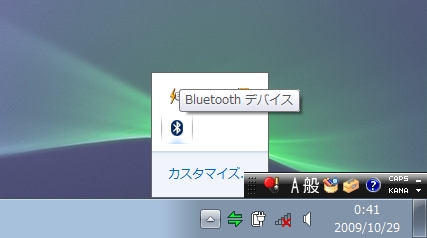
ポップアップしてきたメニューから、「デバイスの追加」を選択します。
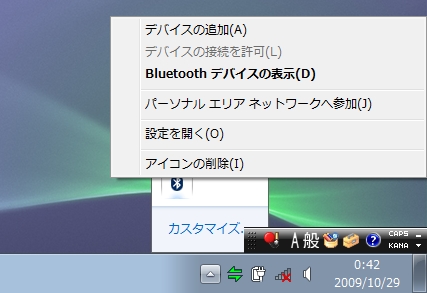
これで今VAIO Xが掴んでいるBluetoothデバイスが表示されるので(当然WIRELESSスイッチはON)、
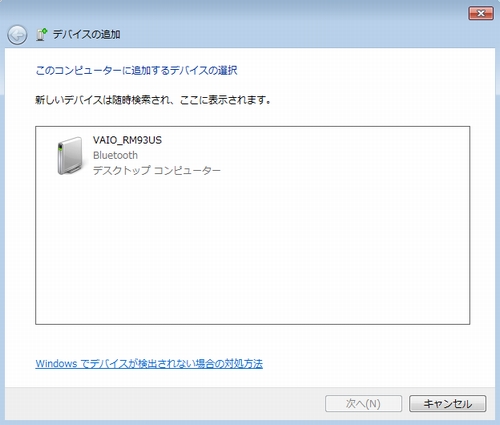
BMS10のスライドカバーを動かして電源を入れ、
底面の「CONNECT」ボタンを押します。
するとデバイス探索中だったVAIO XがBMS10を見つけるので、
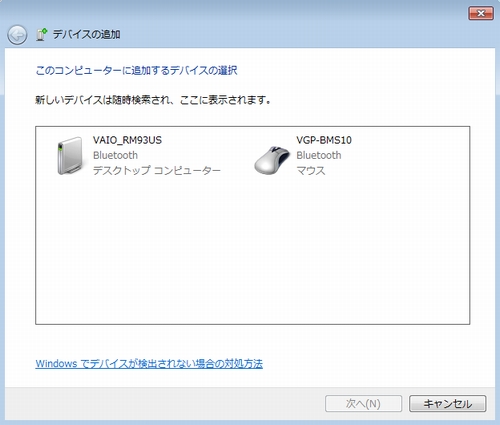
これを選択して登録に入ります。
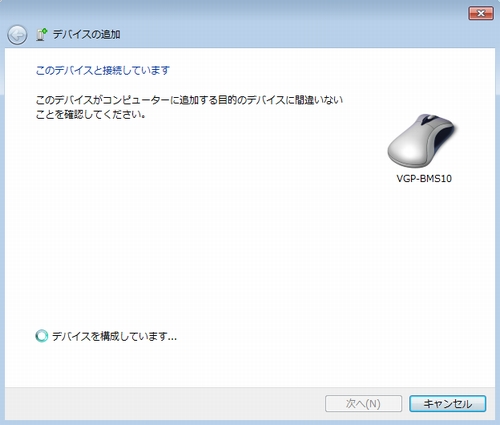
BMS33の時もそうでしたが、マウスの場合はBluetoothデバイスにつきものの「パスコード」の入力はないので、そのまましばらく放っておけば登録が完了して、
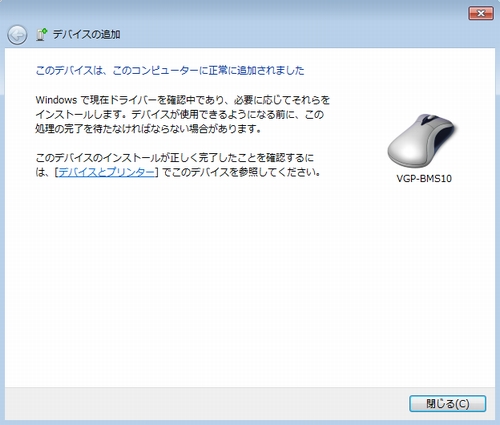
次回からは双方の電源を入れるだけで、マウスとして使えるようになります。
以上VGP-BMS10のレビューをお伝えしてきましたが、BMS33に比べ大幅に小型化され、質量も軽くなったので、カバンの中に忍ばせるのが非常に楽になりました。これならモバイルするときに「マウスは持って行くべきか行かざるべきか」と悩むことも無くなるのではないでしょうか。
弱点としては、このブラックがVAIO X専用デザインでは無いので、実は色があまりマッチしていないこと。
ダークネイビーが入っているVAIO Xプレミアムカーボンと、ヘアラインアルミにピュアなブラックで塗装されているBMS10では、ここまで色味が違ってしまいます。
ゴールドユーザーは「シルバーか?ブラックか?」と悩まなくてはいけませんし、どうせなら「ゴールド」と、トップカバーをアルミではなくカーボンにした(笑)「プレミアムカーボン」の4色展開にしてくれれば良かったのに、と思いました。これは他のVAIO PシリーズやZシリーズと合わせるためにも、今後の新色追加に期待しましょう。
で、ちょっとおまけですが、先祖であるVAIO NOTE 505 EXTREMEには、有線マウスも付属品としてパッケージに含まれていました。
しかも505 EXTREME本体にメモリーカードスロットが付けられなかったため、ただのマウスではなく、メモリースティックリーダライタ機能も付いているという、結構なキワモノでして、
これが6年たってVAIO Xになると、メモリースティックどころかSDカードのスロットまで本体に付けられ、マウスもBluetoothによる無線マウスになるなど、技術の進歩が如実に表れています。
それと505 EXTREMEの付属周辺機器というのは、「周辺機器が本体より厚いのはあり得ない」という森澤氏のこだわりによって、何でも薄く作られていますが、その当時かなりの薄型だったはずの付属マウス(おかげでえらく持ちづらかった)よりも、今のVAIO Xのほうが薄くなってしまいました。
6年という時間の重みをつくづく感じてしまいますね。
次回はXバッテリー篇をお送りする予定です。








はじめまして。
TypeXとBMS10を同時購入しペアリングしていますが、マウスが不良のようで、PCを起動しマウスの電源を入れてもコネクトしません。
いちいちワイヤレススイッチをオフオンすると繋がりますが、そんなことしないとコネクトできないものでしょうか?
双方の電源が入っていれば、いつでも繋がっているものではないのでしょうか?
近所に同セットを所有する者がおりませんので、ぜひお教え願えないでしょうか?
ちなみに、バイオカスタマーサポートでは原因不明とされております・・・
by sinn (2009-11-06 00:14)
追伸、もしかしたらPC側の不具合かもしれませんが・・・リカバリーしても治りません。
by sinn (2009-11-06 09:57)
>sinnさん
コメントありがとうございます。
僕のVAIO Xは、WiMAXの関係もあって「WIRELESSスイッチ常時ON」運用していますが、OFF→ON操作をしなくても、全く問題なく自動的にVGP-BMS10を認識しています。
これはVAIO Xを先に電源入れようが、BMS10を先に電源入れようが同じで、どんな順番でも双方の電源が入ったら、放っておいても自動で認識しますので、やはりsinnさんのVAIOかBMS10に何らかの不具合が起こっていると思われます。
既にやられてるとは思いますが、まずはBluetooth設定とドライバの状態チェック、あとVAIO Smart Networkが何らかの原因となっている可能性がありますので、そこらへんを確認してみてください。
それでダメなら本体のBluetoothモジュールのハードウェア的な問題かなぁ…
by akoustam (2009-11-06 12:34)
返答、ありがとうございました。
ドライバチェックはもちろん、いろいろやって「ソフト的な問題は無い」とSONYのBluetooth専門担当者からも言われております。
あとはマウスかPCのハード的要因か、使用場所の電波的要因か・・・と。
とりあえずマウス交換からやってもらう予定ですが、時間がかかりそうです。
(PCを送付するのって抵抗ありますが、問題があれば「修理ではなく交換」と確約してくれてはいるのですが)
by sinn (2009-11-06 13:49)